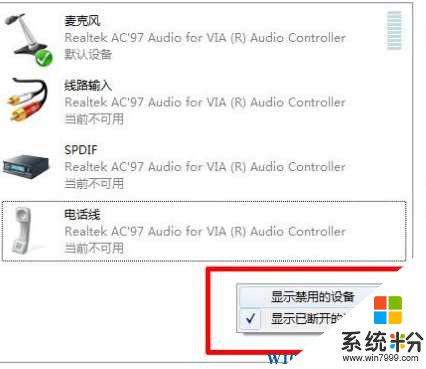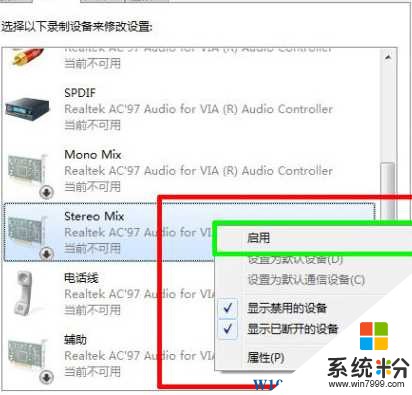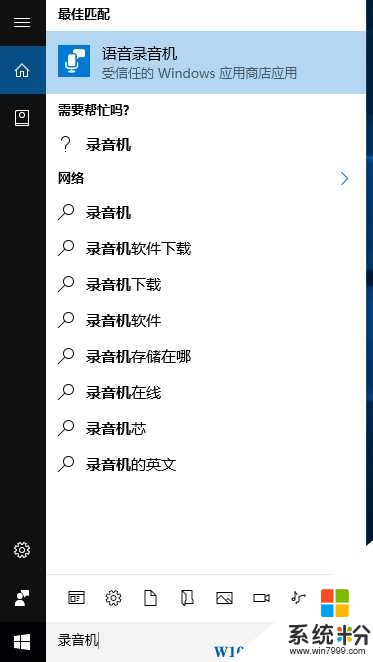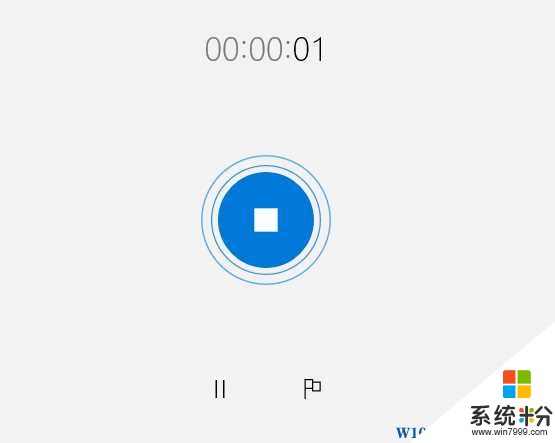在Win10係統中,有時用戶需要錄製電腦中播放的聲音,那麼該如何操作呢?下麵小編分享下方法。
首先你的聲卡需要有混音功能,否則是不可以的哦。
操作步驟;
1、右鍵點擊右下角的音量圖標然後選擇錄音設備;

2、然後在錄音中,右鍵點擊空白處,右鍵勾選顯示禁用的設備,找到Stereo Mix後右鍵點擊啟用,點擊確定;
www.win7999.com 係統粉
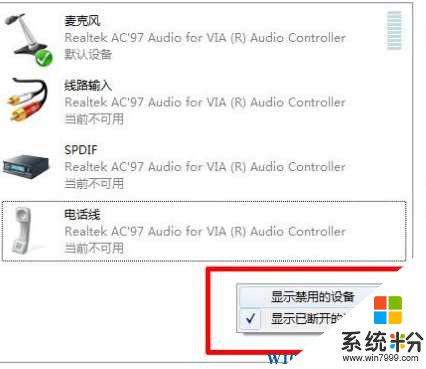
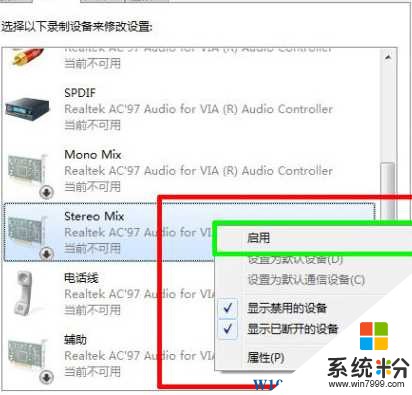
3、搜索錄音機並打開;
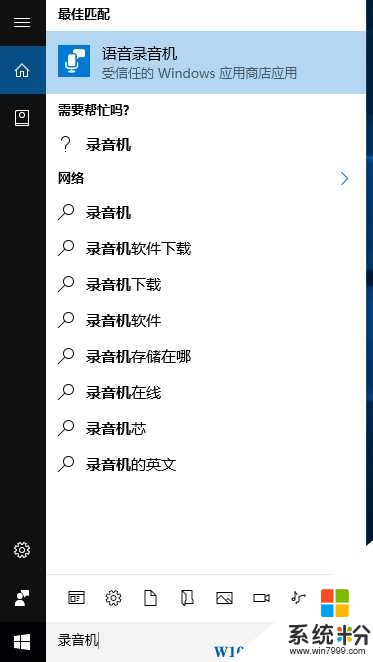
4、播放要錄製的聲音,然後使用錄音機錄製;
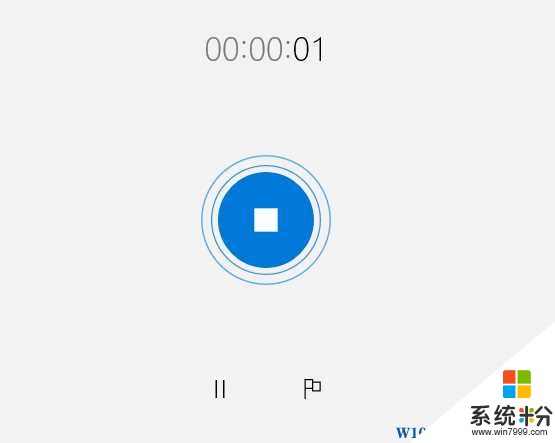
以上就是Win10係統使用錄音機錄製電腦中聲音的方法了,需要聲卡支持混音才可以哦。